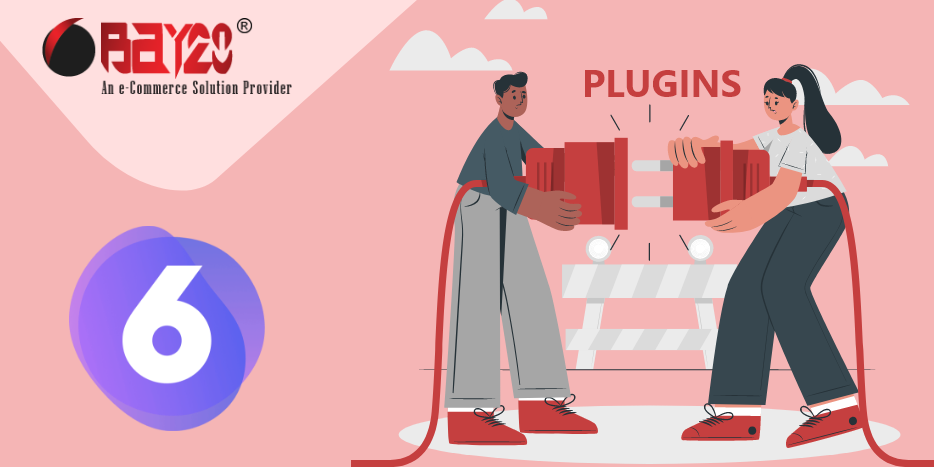In Shopware 6 sind Plugins das wichtigste Mittel, um die Funktionalität der Konfiguration Ihrer Website zu erweitern. Navigieren Sie dazu in das Verzeichnis custom/plugins Ihrer Shopware 6 installation. Custom/plugins/Shopware 6 Demo data sollte im Plugins-Verzeichnis mit folgendem Inhalt erscheinen: Shopware 6 Demo-Daten.
Es gibt nun zwei verschiedene Methoden, das Plugin zu installieren.
- Über die Verwaltungskonsole (Backend)
Schritt 1: Melden Sie sich in der Verwaltungskonsole an und gehen Sie zu Erweiterung > Meine Erweiterungen

Schritt 2: Auf dieser Option finden Sie Ihr Plugin. Klicken Sie auf die Option „App installieren“ auf der rechten Seite Ihres Plugins.

Schritt 3: Nach der Installation des Plugins klicken Sie auf die Schaltfläche „Schalter“, um das Plugin zu aktivieren.

Hinweis: Nachdem Sie Ihr Plugin aktiviert haben, löschen Sie den Cache und Ihr Plugin ist einsatzbereit.
2. Über die Befehlszeile.
Öffnen Sie Ihr Kommandozeilen-Terminal und navigieren Sie zu Ihrem Shopware 6-Stammverzeichnis. Sie müssen die Liste der Plugins, die bereits im Shopware 6 Store installiert sind, aktualisieren. Dies geschieht mit dem folgenden Befehl:
php bin/console plugin:refreshMöglicherweise erscheint eine Warnung bezüglich der Version der composer.json-Datei, aber die können Sie getrost ignorieren. Sie sollten am Ende eine Liste wie die folgende erhalten:

Nun müssen Sie das Plugin installieren und aktivieren. Sie können den folgenden Befehl verwenden, um Ihre Plugins zu installieren und zu aktivieren.
php bin/console plugin:install --activate Shopware 6 Demo dataJetzt ist das Plugin bereit für die Verwendung in Ihrem Shopware 6-Shop.
Bitte kontaktieren Sie uns unter manish@bay20.com oder rufen Sie uns unter +91-8800519180 an, wenn Sie Unterstützung im Zusammenhang mit Shopware benötigen. Sie können auch die Shopware-Entwicklungsseite besuchen, um die von uns angebotenen Dienstleistungen zu überprüfen.